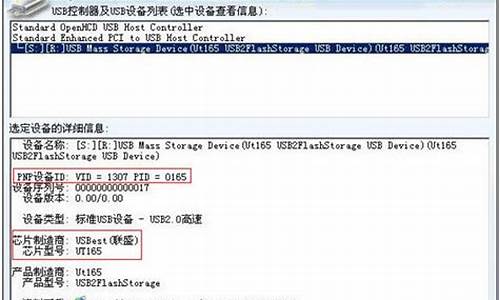1.windows7自动安装方法|win7自动装机教程
2.安装win7
3.如何用U盘装win7系统步骤

windows7硬盘安装方法:
1、硬盘空间准备。
安装Win7系统的分区一般要30~50G大小,且为NTFS格式。因现在的电脑已经在C盘安装了XP,因此要另外先准备一个30~50G的D盘或E盘来装Win7 。
2、Win7文件准备。
①下载Win7 的ISO文件到本机硬盘中。
②提取Win7 启动文件。用UltraISO软件或虚拟光驱加载Win7的ISO文件,将bootmgr文件和boot、efi、sources文件夹拷到C盘(sources只需拷贝boot.wim文件,其余的不必拷贝,因此可以事先在C盘新建一个文件夹sources,再拷贝boot.wim文件进去)。
③提取Win7 安装文件。用与②相同的方法将sources文件夹拷贝到E盘中(也可以放到F盘等,只要不放在Win7 要安装的D盘)。
3、Win7 启动格式准备。
在XP系统打开行命令行窗口(方法是:开始→运行,填入CMD然后回车),在命令行窗口键入命令并回车:
c:\boot\bootsect.exe /nt60 c:
注:如果安装64位的Win7/Vista,因为系统镜像中的bootsect.exe是64位的,不能在32位系统下运行。解压后覆盖boot文件夹中的64位的bootsect.exe就行了。
4、启动Win7 的PE系统。
重启电脑,就会进入WinPE 系统 ,启动完成后弹出Win7 安装界面,点“下一步”→“修复计算机”→“否”→“下一步”→“命令提示符”,弹出命令行窗口。
5、清理启动文件。
必须删除原来拷贝到C盘的bootmgr文件和boot、efi、sources文件夹,以免安装Win7 时启动文件混乱导致失败。分别在命令行窗口键入命令并回车:
del c:\bootmgr
rd /s c:\boot
rd /s c:\efi
rd /s c:\sources
6、格式化D盘。
键入以下命令并回车:format d: /q /fs:ntfs
如果D盘已经是NTFS格式,可以不加/fs:ntfs这个参数。 如果D盘是空盘,就不必格式化了,跳过这一步。
7、运行win7 安装命令。
键入以下命令并回车:
E:\SOURCES\setup.exe
8、完成安装。
按提示一步步完成win7 安装,其过程跟光盘安装是一样的。
安装完成后,就拥有Win7-XP双系统了。
要注意的是:
①在提示选择“安装类型”时不要选“升级”,要选“自定义(高级)”;
②在提示安装到哪一个盘时选“分区2”(即D盘),不要搞错了;
③在提示输入产品密钥时,输入你申请(搜索)到的密钥,或可以留空,直接点“下一步”,等安装完成后,再激活。
windows7自动安装方法|win7自动装机教程
一、windows 7系统下全新安装高版Windows7:
1、下载windows7 ISO镜像,用虚拟光驱拷贝至非C盘(如D:\7600)
2、开机按F8——修复系统——选择最后一项命令修复——在命令框输入“D:\7600\sources\setup.exe“(不带引号)
3、进入安装界面、选择custom安装
4、选择安装语言、格式化C盘
5、OK了,装好后是一个纯系统(非双系统)。
二、如果有vista安装盘的话,方法也很简单:
1、下载windows7 ISO镜像,用虚拟光驱拷贝至非C盘(如D:\7600) *
2、BIOS中选择光驱启动,进入vista安装界面
3、选择左下角修复计算机(自动搜索系统,提示加载驱动或关闭,选择关闭进入修复选项)
4、选择最后一项命令修复,在命令框输入“D:\7600\sources\setup.exe“(不带引号),开始安装
5、选择安装语言、格式化C盘 (即使C盘原本没有系统此法也可行)
j
三、XP系统下全新安装windows 7:
1、下载windows 7 ISO镜像,用虚拟光驱拷贝至非C盘(如D:\7600)
2、把D:\7600目录下的bootmgr和boot目录(其实只要里面的boot.sdi和bcd文件)拷贝到c盘根目录下,并在C盘根目录下建个sources文件夹。(XP下不需要取得管理员权限)
3、把D:\7600\sources下的boot.win复制到C盘刚建的sources文件夹
4、用管理员身份运行cmd,然后输入c:\boot\bootsect.exe /nt60 c: 提示successful(即成功了!)
5、关闭cmd窗口重启计算机,自动进入安装界面,选择安装语言,同时选择适合自己的时间和货币显示种类及键盘和输入方式
6、出现“开始安装界面”,(要注意了,不点击“现在安装”)点左下角“修复计算机”(repair mycomputer),进入"系统恢复选择",选择最后一项"命令提示符"(commandprompt),进入DOS窗口
7、输入“D:\7600\sources\setup.exe“(不带引号),开始安装
8、选择安装语言、格式化C盘,就OK了
四、vista系统下全新安装windows7(实践证明XP用此种方法也更加方便):
1、下载windows 7 ISO镜像,用虚拟光驱拷贝至非C盘(如D:\7600)
2、复制D:\7600文件夹中的Boot、EFI、sources文件夹和bootmgr至C盘根目录下
3、复制D:\7600\boot下Bootsect.exe至C盘根目录下
第2部需取得管理员权限
4、管理员身份运行cmd,输入c:\bootsect.exe /nt60 c:并回车(最好复制,中间有空格)
5、重启系统自动进入安装界面,点左下角的修复计算机repair my computer)
6、选择最后一项命令提示符,进入DOS窗口,输入D:\7600\sources\setup.exe进入安装界面
7、选择安装语言、格式化C盘,就OK了
五,PE系统下的安装方式:
1、下载windows 7 镜像,用虚拟光驱拷贝至非C盘(如D:\7600)
2、格式C盘,ntfs格式。把D:\7600目录下的bootmgr和boot目录(其实只要里面的boot.sdi和bcd文件)拷贝到c盘根目录下,并在C盘根目录下建个sources文件夹。
3、把D:\7600\sources下的boot.win复制到C盘刚建的sources文件夹
4、运行cmd,然后输入c:\boot\bootsect.exe /nt60 c: 提示successful(即成功了!)
5、关闭cmd窗口,重启计算机,自动进入安装界面,选择安装语言,同时选择适合自己的时间和货币显示种类及键盘和输入方式
6、出现“开始安装界面”,(要注意了,不点击“现在安装”)点左下角“修复计算机”(repair mycomputer),进入"系统恢复选择",选择最后一项"命令提示符"(commandprompt),进入DOS窗口
7、输入“D:\7600\sources\setup.exe“(不带引号),开始安装
8、选择安装语言、格式化C盘,就OK了
六. U盘安装
1.下载好windows 7.ISO镜像
2.下载UltraISO 9.3
3.准备一个4G的U盘
4.安装好UltraISO 9.3后,点文件-打开.打开下载好的ISO文件
5.插入U盘
6.点启动-写入硬盘镜像-写入. (注意写入方式为:usb-hdd+)
七.刻盘安装
1.刻盘
2.安装
这是正常安装的方法。。。你需要下载一个 win7的系统盘iso
不出现英文基本是不可能的。。
如果确实不懂。。可以去买一个ghost一键回复的 那个不需要英文
安装win7
Win7 自动安装方法|win7 自动装机教程如下:
一、准备工作:
1. 准备一个 U 盘,用于存放 Windows 7 系统的安装文件。
2. 在电脑上安装 Rufus 软件,用于制作启动盘。
3. 下载 Windows 7 的 ISO 文件。
二、制作启动盘:
1. 打开 Rufus 软件,选择“开始”按钮,然后选择“创建一个可启动的 USB 闪存驱动器”选项。
2. 选择要制作的 U 盘,然后选择 Windows 7 的 ISO 文件。
3. 选择启动盘的类型,一般选择“MBR(Bios) ”或者“GPT(UEFI) ”。
4. 设置启动盘的名称和密码(可选),然后点击“开始”按钮。
5. 等待 Rufus 软件制作启动盘,制作完成后,会弹出一个提示框,提示制作成功。
三、安装 Windows 7:
1. 将制作好的启动盘插入到需要安装 Windows 7 的电脑上。
2. 开机时,按下启动菜单快捷键(通常为 F12 或者 ESC,具体取决于电脑品牌和型号),在启动菜单中选择启动盘。
3. 进入 Windows 7 安装界面,选择“升级到 Windows 7”选项,然后按照提示进行操作。
4. 在安装过程中,需要输入 Windows 7 的产品密钥,如果没有,可以选择“我没有产品密钥”选项,然后在安装完成后,通过互联网激活。
5. 安装完成后,电脑会自动重启,进入 Windows 7 系统。
四、安装驱动程序和软件:
1. 进入 Windows 7 系统后,需要安装驱动程序和软件。
2. 可以通过设备管理器,查看电脑上未安装驱动程序的硬件,然后从官方网站下载对应的驱动程序。
3. 安装需要的软件,例如办公软件、杀毒软件等。
五、激活 Windows 7:
1. 如果在安装过程中没有输入产品密钥,可以在 Windows 7 系统中通过互联网激活。
2. 打开“控制面板” ,然后选择“系统和安全” ,再选择“系统” ,在“系统信息”窗口中,点击“激活”按钮。
3. 在弹出的窗口中,选择“通过互联网激活”选项,然后按照提示进行操作。
以上就是 Win7 自动安装方法|win7 自动装机教程的详细步骤,希望对您有所帮助。
如何用U盘装win7系统步骤
1。下载win7 iso压缩包,用虚拟光驱加载,然后把盘里的内容拷出来,放在除了你准备装7的目标盘以外的盘根目录下新建一个文件夹,如win7,(因为下载iso是加密压缩包,直接解压出来没有东西)
2。把win7里面的“bootmgr”;“boot”"efi"文件夹都复制到C盘根目录下,并在C盘根目录下建个sources文件夹,把的win7\sources下的boot.wim复制到C盘下sourse文件夹
3.注意目标安装盘必须是ntfs的,安装前可以先格好
4。管理员方式运行 --〉cmd--〉c:\boot\bootsect.exe /nt60 c: 退出重启
5。重启计算机,会看到正在启动安装程序,加载boot.wim。这个过程可能比较长,视不同配置,请等待……
6。安装程序启动,选择你要安装的语言类型,同时选择适合自己的时间和货币显示种类及键盘和输入方式。
出现“开始安装界面”,(注意!!!不点击“现在安装”)点左下角“修复计算机”(repair my computer)。
进入“系统恢复选项”,选择最后一项“命令提示符”(command prompt),出现DOS窗口。
7。删除C盘中的如下文件(如果有文件是隐藏的,删除前请运行attrib -r -h -s)
del C:\efi
del C:\bootmgr
del C:\boot
del C:\sources
删除这些很重要,没删除的话等下不能成功重起引导不了系统完成安装。
8。现在可以出入安装命令了,输入X(你的安装文件所在盘):\win7\sources\setup.exe后回车。然后就跟光盘启动安装一一样了。
9。在安装过程中到选择分区那一步可以的话把目标盘格一下,(选下面的drive options)确保安装顺利进行。
PS:安装后原系统(我的事xp)可正常进入。有双启动菜单.
64位安装也一样,不过需要32位的bootsect.exe,拷到c盘,c:\bootsect.exe /nt60 c:其他一样
另外还有一种安装方法但必须在win7下面安装。
一、windows 7 7000或7022、7048……系统下:
1、下载windows 7 7057 ISO镜像(RC或RTM),用虚拟光驱拷贝至非C盘(如D:\7057)
2、开机按F8——修复系统——选择最后一项命令修复——在命令框输入“D:\7057\sources\setup.exe“(不带引号)
3、进入安装界面、选择custom安装
4、选择安装语言、格式化C盘
5、OK了,装好后是一个纯系统(非双系统)。
二、如果有vista安装盘的话,方法也很简单:
1、下载windows 7 7057 ISO镜像(RC或RTM),用虚拟光驱拷贝至非C盘(如D:\7057)
2、BIOS中选择光驱启动,进入vista安装界面
3、选择左下角修复计算机(自动搜索系统,提示加载驱动或关闭,选择关闭进入修复选项)
4、选择最后一项命令修复,在命令框输入“D:\7057\sources\setup.exe“(不带引号),开始安装
5、选择安装语言、格式化C盘
(即使C盘原本没有系统此法也可行)
三、XP系统下全新安装windows 7:
1、下载windows 7 7057 ISO镜像(RC或RTM),用虚拟光驱拷贝至非C盘(如D:\7057)
2、把D:\7057目录下的bootmgr和boot目录(其实只要里面的boot.sdi和bcd文件)拷贝到c盘根目录下,并在C盘根目录下建个sources文件夹。(XP下不需要取得管理员权限)
3、把D:\7057\sources下的boot.win复制到C盘刚建的sources文件夹
4、用管理员身份运行cmd,然后输入c:\boot\bootsect.exe /nt60 c: 提示successful(即成功了!)
5、关闭cmd窗口重启计算机,自动进入安装界面,选择安装语言,同时选择适合自己的时间和货币显示种类及键盘和输入方式
6、出现“开始安装界面”,(要注意了,不点击“现在安装”)点左下角“修复计算机”(repair my computer),进入"系统恢复选择",选择最后一项"命令提示符"(command prompt),进入DOS窗口
7、输入“D:\7057\sources\setup.exe“(不带引号),开始安装
8、选择安装语言、格式化C盘,就OK了
四、vista系统下全新安装windows 7(实践证明XP用此种方法也更加方便):
1、下载windows 7 7057 ISO镜像(RC或RTM),用虚拟光驱拷贝至非C盘(如D:\7057)
2、复制D:\7057文件夹中的Boot、EFI、sources文件夹和bootmgr至C盘根目录下
3、复制D:\7057\boot下Bootsect.exe至C盘根目录下
第2部需取得管理员权限
1、把制作好的u启动u盘启动盘插在电脑usb接口,重启电脑根据开机画面提示按开机启动快捷键进入u启动主菜单界面,选择02u启动win8pe标准版(新机器)选项回车。
2、进入win8pe系统后,弹出u启动pe装机工具窗口,把准备好的win7系统镜像文件放在c盘中,点击确定。
3、进入win8pe系统后,弹出u启动pe装机工具窗口,把准备好的win7系统镜像文件放在c盘中,点击确定。
4、接着就是还原过程,静静等待直到还原结束会弹出还原成功提示框。可以点击“是”进行马上重启计算机,或者等待倒计时完成也会自动重启电脑。
5、之后就开始进行安装程序的过程,慢慢等待直至程序安装完成。
6、之后就开始进行安装程序的过程,慢慢等待直至程序安装完成。
7、最后就是win7系统的部署阶段,部署过程不要关闭计算机,等待部署完成就可以使用win7系统了。
:实现重装系统
方法1、光驱重装:将系统光盘放入光驱,重启电脑。进入安装系统画面,开始安装。
方法2、U盘安装系统:当你的电脑没有光驱,或光驱坏掉的时候,可以选择这个方法。
方法3、一键GHOST:在DOS系统中备份和还原系统,但是必须下载合适的ghost镜像文件。
方法4、金山重装高手系统重装一般只需要几个步骤:数据备份、安装系统、驱动软件安装、还原数据。该功能用向导式操作,以对话及说明提示方式一步一步引导用户进行重装系统。初学者只需要按照提示,就可以轻松自行重装系统,无需再麻烦他人。也不需要U盘,光盘,光驱,系统文件镜像等繁琐的前期准备。